|
一、安装  本次短学期最主要使用的应该是EPSON_ROBOT_v747这个压缩包,解压之后 本次短学期最主要使用的应该是EPSON_ROBOT_v747这个压缩包,解压之后  1.Adobe Reader是一个阅读软件,是可装可不装,但是在装EPSON RC的时候似乎会自动装 2.需要安装的安装文件在EpsonRC70里 3.其实使用EPSON RC还有一个必须装的是USB驱动器,只有安装了那个才能通过USB连接真正的机器人,不过在使用虚拟机器人的时候可以不用(目前也没找到合适的USB驱动器) 1.Adobe Reader是一个阅读软件,是可装可不装,但是在装EPSON RC的时候似乎会自动装 2.需要安装的安装文件在EpsonRC70里 3.其实使用EPSON RC还有一个必须装的是USB驱动器,只有安装了那个才能通过USB连接真正的机器人,不过在使用虚拟机器人的时候可以不用(目前也没找到合适的USB驱动器) 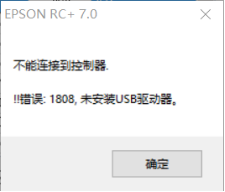 有了驱动器没有连接机器人的时候也会显示连接失败 有了驱动器没有连接机器人的时候也会显示连接失败  4.打开EpsonRC70文件夹找到setup,安装直接按流程来不用改动,可能会让你输入名字和工作组织,可以填简单一点,之后每次打开你的名字和工作组织也会显示在启动框里 4.打开EpsonRC70文件夹找到setup,安装直接按流程来不用改动,可能会让你输入名字和工作组织,可以填简单一点,之后每次打开你的名字和工作组织也会显示在启动框里
二、使用(不含编程内容) 下为打开页面,自己填写的授权信息会显示,有的安装教程说要记住自己的授权信息,但是目前用来记不住也没关系  界面简单介绍: 界面简单介绍:   第一步:由于是虚拟机器人,我们首先创建一个连接: 点击: 第一步:由于是虚拟机器人,我们首先创建一个连接: 点击:  当我们需要连接真实的机器人时有USB连接和以太网连接,但是这里我们需要创建一个新的连接用于连接虚拟机器人 当我们需要连接真实的机器人时有USB连接和以太网连接,但是这里我们需要创建一个新的连接用于连接虚拟机器人  创建连接如上 创建好后会出现多一个Virtual的连接,点击应用之后点击连接 创建连接如上 创建好后会出现多一个Virtual的连接,点击应用之后点击连接  至此连接完成 至此连接完成
第二步:创建新项目 项目->新建->确定  创建好后: 创建好后:  第三步:使用模拟器及导入机器人 打开模拟器: 第三步:使用模拟器及导入机器人 打开模拟器:  此时发现模拟器中没有机械臂,我们需要导入一个 导入方法: 此时发现模拟器中没有机械臂,我们需要导入一个 导入方法:  导入后会加载一段时间,等待 加载完毕重新点开模拟器: 导入后会加载一段时间,等待 加载完毕重新点开模拟器:  至此机械手添加完成 第四步:使用机器人管理器使机器人动起来 至此机械手添加完成 第四步:使用机器人管理器使机器人动起来  题外话:项目浏览器作用: 题外话:项目浏览器作用:  任意的编译通过: 任意的编译通过:  遇到的问题: 遇到的问题:  
初级培训PPT中有一个示例代码,其中第一行Integer i注释是定义全局整型变量,但是培训ppt中说 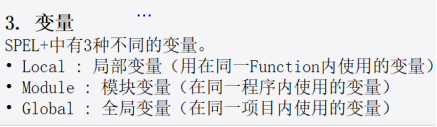 自认为应该前面加一个Global 自认为应该前面加一个Global
忽视这个错误,在编译时会报错: 第四行:Jump daiji 这里无法识别daiji,我能理解这里会报这个错,但是如何解决还没搞清楚 第六行:把Jump daiji注释掉重新编译会报错:第六行未指定函数名称,这里的命名被标红不知道是什么原因,没有发现命名不规范的原因
|  本次短学期最主要使用的应该是EPSON_ROBOT_v747这个压缩包,解压之后
本次短学期最主要使用的应该是EPSON_ROBOT_v747这个压缩包,解压之后  1.Adobe Reader是一个阅读软件,是可装可不装,但是在装EPSON RC的时候似乎会自动装 2.需要安装的安装文件在EpsonRC70里 3.其实使用EPSON RC还有一个必须装的是USB驱动器,只有安装了那个才能通过USB连接真正的机器人,不过在使用虚拟机器人的时候可以不用(目前也没找到合适的USB驱动器)
1.Adobe Reader是一个阅读软件,是可装可不装,但是在装EPSON RC的时候似乎会自动装 2.需要安装的安装文件在EpsonRC70里 3.其实使用EPSON RC还有一个必须装的是USB驱动器,只有安装了那个才能通过USB连接真正的机器人,不过在使用虚拟机器人的时候可以不用(目前也没找到合适的USB驱动器) 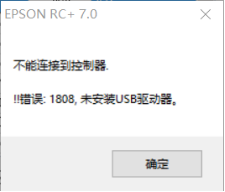 有了驱动器没有连接机器人的时候也会显示连接失败
有了驱动器没有连接机器人的时候也会显示连接失败  4.打开EpsonRC70文件夹找到setup,安装直接按流程来不用改动,可能会让你输入名字和工作组织,可以填简单一点,之后每次打开你的名字和工作组织也会显示在启动框里
4.打开EpsonRC70文件夹找到setup,安装直接按流程来不用改动,可能会让你输入名字和工作组织,可以填简单一点,之后每次打开你的名字和工作组织也会显示在启动框里 界面简单介绍:
界面简单介绍: 
 第一步:由于是虚拟机器人,我们首先创建一个连接: 点击:
第一步:由于是虚拟机器人,我们首先创建一个连接: 点击:
 当我们需要连接真实的机器人时有USB连接和以太网连接,但是这里我们需要创建一个新的连接用于连接虚拟机器人
当我们需要连接真实的机器人时有USB连接和以太网连接,但是这里我们需要创建一个新的连接用于连接虚拟机器人  创建连接如上 创建好后会出现多一个Virtual的连接,点击应用之后点击连接
创建连接如上 创建好后会出现多一个Virtual的连接,点击应用之后点击连接  至此连接完成
至此连接完成 创建好后:
创建好后:  第三步:使用模拟器及导入机器人 打开模拟器:
第三步:使用模拟器及导入机器人 打开模拟器:  此时发现模拟器中没有机械臂,我们需要导入一个 导入方法:
此时发现模拟器中没有机械臂,我们需要导入一个 导入方法:  导入后会加载一段时间,等待 加载完毕重新点开模拟器:
导入后会加载一段时间,等待 加载完毕重新点开模拟器:  至此机械手添加完成 第四步:使用机器人管理器使机器人动起来
至此机械手添加完成 第四步:使用机器人管理器使机器人动起来  题外话:项目浏览器作用:
题外话:项目浏览器作用:  任意的编译通过:
任意的编译通过:  遇到的问题:
遇到的问题: 

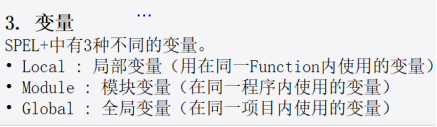 自认为应该前面加一个Global
自认为应该前面加一个Global